Verliert Ihr Samsung Galaxy aufgrund des Zurücksetzens auf die Werkseinstellungen alle Daten? Machen Sie sich keine Sorgen, nachdem Sie diese ausführliche Datenwiederherstellungsanleitung gelesen haben, werden Ihre wichtigen Daten nach dem Zurücksetzen auf die Werkseinstellungen vom Samsung-Telefon wiederhergestellt. Ich zeige Ihnen wie.
Wenn Sie Spaß mit Ihrem Samsung Galaxy haben, klemmt der Bildschirm Ihres Telefons plötzlich und Ihre zufällige Aktion führt dazu, dass das Datum Ihres Telefons vollständig verschwunden ist. Alle Ihre wichtigen Arbeitsdateien, Ihre Nachrichten, Kontakte, Fotos, Ihre Videos usw. sind jetzt nicht mehr auf Ihrem Samsung Galaxy-Telefon zu finden. Sie fühlen sich sehr verwirrt und durchsuchen dann das Internet, um festzustellen, dass Ihr Telefon auf „Werkseinstellungen zurücksetzen“ geklickt wurde von dir.
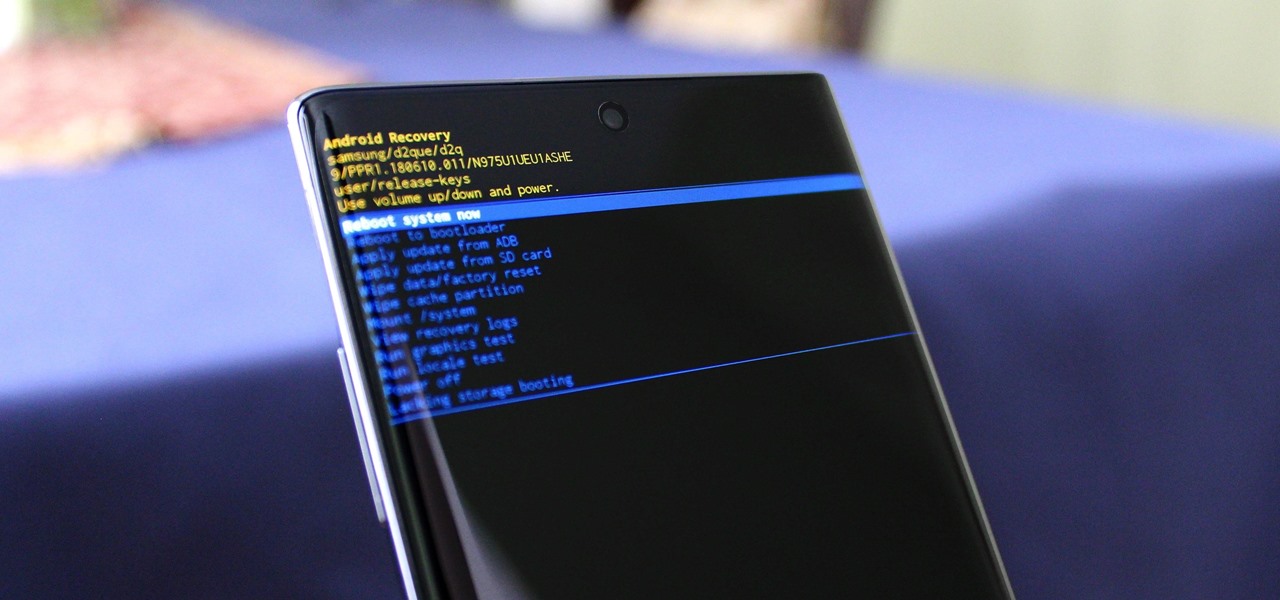
Was ist also ein Zurücksetzen auf die Werkseinstellungen?
Beim Zurücksetzen auf die Werkseinstellungen handelt es sich um eine Art Zustand, der Ihr Telefon auf den ursprünglichen Zustand zurücksetzt. Dieser Ausgangszustand wurde vom Hersteller im Werk eingestellt, ein sogenannter Factory-Reset, auch Main-Reset oder Hard-Reset genannt. Was bedeutet es, wenn das Telefon auf die Werkseinstellungen zurückgesetzt wurde? Das bedeutet, dass Sie alle Ihre Daten, Einstellungen und Anwendungen löschen. Bei Geräteausfällen, Virenbefall oder Softwareabstürzen kann es manchmal zu einem Zurücksetzen auf die Werkseinstellungen kommen. Diese Situation tritt normalerweise auch beim Verkauf von gebrauchten Mobiltelefonen auf, bei denen die Leute alle ihre persönlichen Daten entfernen und an andere verkaufen.
Auch wenn das ernst klingt, gibt es tatsächlich Lösungen. Dieser Artikel stellt Ihnen drei Methoden zur Datenwiederherstellung vor und stellt Ihnen außerdem die Tipps zur Datensicherung vor. Nachverfolgen.
Methodenübersicht
Methode 1: Wiederherstellen von Daten vom Zurücksetzen des Samsung Galaxy auf die Werkseinstellungen mit einem Google-Konto .
Methode 2: Wiederherstellen von Daten beim Zurücksetzen des Samsung Galaxy auf die Werkseinstellungen mit Samsung Smart Switch .
Methode 3: Daten vom auf die Werkseinstellungen zurückgesetzten Samsung Galaxy mit Samsung Date Recovery wiederherstellen (empfohlen)
Tipps: So sichern Sie Ihr Samsung Galaxy .
Methode 1: Wiederherstellen der Daten vom Zurücksetzen des Samsung Galaxy auf die Werkseinstellungen mit einem Google-Konto
Für viele Menschen ist es eine gute Angewohnheit, Google-Konten zum Sichern ihrer Samsung Galaxy-Daten zu verwenden. Denn auch nach einem Datenverlust können Sie Ihre Backup-Daten auf diese Weise immer noch wiederherstellen. Und dazu reicht in der Regel nur ein einfaches Mobiltelefon aus.
Schritt 1: Öffnen Sie Google Drive in Ihrem Samsung Galaxy-Browser.
Schritt 2: Melden Sie sich dann bei Ihrem Google-Konto an. Natürlich sollte die ID dieselbe sein, die Sie zum Sichern von Samsung Date verwendet haben.
Schritt 3: Sehen Sie sich als Nächstes das Backup-Datum an, das Sie wiederherstellen möchten, und wählen Sie es aus.
Schritt 4: Tippen Sie abschließend auf die Schaltfläche „Herunterladen“ auf dem Bildschirm. Dann wird das Datum, das Sie gerade wiederhergestellt haben, auf Ihr Samsung Galaxy heruntergeladen.
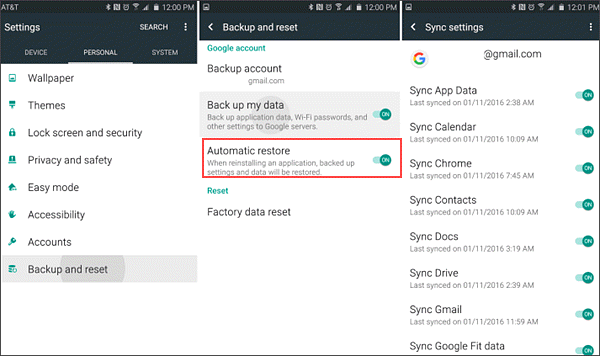
Methode 2: Wiederherstellen von Daten nach dem Zurücksetzen auf die Werkseinstellungen von Samsung mit Samsung Smart Switch
Wenn Sie Ihr Telefon bereits gesichert haben, wird es viel einfacher. Denn Sie können Samsung Galaxy-Daten mit den offiziellen Methoden von Samsung Smart Switch wiederherstellen. Durch das Sichern Ihrer Daten können Sie bei Datenverlust, Softwarefehlern oder anderen Problemen schnell auf die Originaldaten zurückgreifen. Auf diese Weise müssen Sie sich keine Sorgen mehr über Datenverlust oder -schäden machen. Wenn Sie Ihre Daten also noch nicht gesichert haben, tun Sie es jetzt!
Schritt 1: Führen Sie die Samsung Smart Switch-Software in Ihrem Computerbrowser aus.
Schritt 2: Verbinden Sie Ihr Samsung Galaxy über ein USB-Kabel mit dem Computer.
Schritt 3: Sobald die Verbindung hergestellt ist, klicken Sie auf die Option „Zulassen“ und dann auf die Schaltfläche „Wiederherstellen“ auf dem Bildschirm.
Schritt 4: Klicken Sie auf „Datensicherung auswählen“ und wählen Sie dann das Datum aus, das Sie wiederherstellen möchten.
Schritt 5: Klicken Sie abschließend auf „Jetzt wiederherstellen“ und beginnen Sie mit der Datenwiederherstellung.
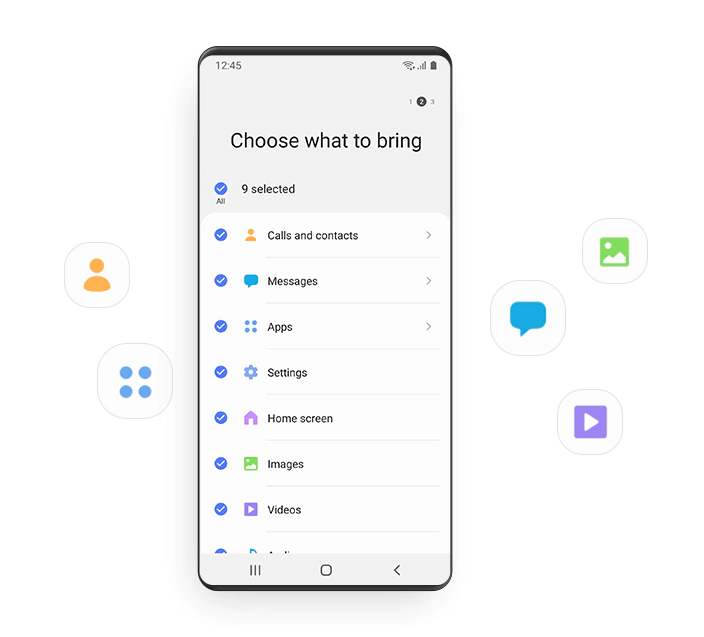
Methode 3: Daten vom Samsung auf Werkseinstellungen zurücksetzen mithilfe von Samsung Date Recovery abrufen
Samsung Date Recovery ist eine der am meisten empfohlenen Methoden dieser drei Methoden, da sie nicht nur sicher und effektiv ist, sondern Ihre Daten auch direkt wiederherstellen kann, selbst wenn Ihre Daten nicht gesichert sind. Darüber hinaus kann es mit einer Vielzahl von Datenverlustsituationen umgehen.
Wie wir alle wissen, werden beim Zurücksetzen auf die Werkseinstellungen alle Daten Ihres Mobiltelefons gelöscht, was sehr besorgniserregend ist. Da es sehr schwierig ist, unsere vorherigen Daten vollständig wiederherzustellen, ganz zu schweigen von diesen Daten ohne Sicherung. Aber mit Samsung Date Recovery können Sie Ihre Daten nach dem Zurücksetzen auf die Werkseinstellungen wiederherstellen. Das Samsung Galaxy kann Ihre Daten vollständig wiederherstellen, da es zwei Modi zur Auswahl hat: den Schnell-Scan-Modus und den Tiefen-Scan-Modus. Der Deep Scan-Modus kann uns dabei helfen, alle Samsung Galaxy-Daten wiederherzustellen.
Unterstützte Modelle:
- Samsung Galaxy Z Flip5/Z Flip4/Z Flip3/Z Flip2/Z Flip/Z Fold5/Z Fold4/Z Fold3/Z Fold2/Z Fold/S23 Ultra.
- Samsung Galaxy S23+/S23/S22 Ultra/S22+/S22/S21 Ultra/S21+/S21/S20 FE/S20 Ultra/S20+/S20/S10+/S10e/S10 Lite/S10/S9/S8/S7/S7 Edge/S7 aktiv /S6/S6 Flanke/S6 Flanke+/S6 aktiv.
- Samsung Galaxy Note20 Ultra/Note20/Note20+/Note10/Note10+/Note9/Note 8/Note7/Note5/Note Edge/Note4/Note3/Note.
- Samsung Galaxy A71/A52/A51/A50/A42/A32/A21/A20/A12/A11/A10e/A02s/A01 usw.
Jetzt ist es an der Zeit, den Anweisungen zum Wiederherstellen Ihres wichtigen Samsung Galaxy Date zu folgen.
Schritt 1: Laden Sie das Programm herunter, installieren Sie es und führen Sie es aus.
Schritt 2: Klicken Sie auf der Software-Homepage auf die Schaltfläche „Android Data Recovery“. Verbinden Sie dann Ihr Samsung Galaxy mit dem Computer.

Schritt 3: Klicken Sie auf dem Bildschirm auf „OK“, um Ihren Gerätenamen zu bestätigen.


Schritt 4: Als nächstes beginnt das System zu arbeiten und scannt Ihre Samsung Galaxy-Daten.

Schritt 5: Wählen Sie das Datum aus, das Sie wiederherstellen möchten, und zeigen Sie eine Vorschau an. Und klicken Sie auf die Schaltfläche „Wiederherstellen“. Wenn der Vorgang abgeschlossen ist, wird das Datum auf Ihrem Computer gespeichert.

Tipps: So sichern Sie Ihr Samsung Galaxy
Es ist sehr wichtig, die Methoden zur Datenwiederherstellung zu beherrschen. Es ist aber auch wichtig zu lernen, wie Sie Ihre Samsung Galaxy-Daten sichern. Denn hiervon hängt die Sicherheit Ihrer zukünftigen Daten ab. Regelmäßige Datensicherungen tragen zur Datensicherheit bei, und dieser Vorgang ist nicht umständlich und dauert nur wenige Minuten, um Ihre Datensicherheit zu gewährleisten. Warum probieren Sie es nicht einmal?
Samsung Date Recovery ist die Software zur Datensicherung. Ja! Diese Software kann nicht nur Daten wiederherstellen, sondern Ihnen auch bei der Datensicherung helfen. Es ist wirklich eine multifunktionale Software.
Schritt 1: Öffnen Sie Samsung Date Recovery auf Ihrem Computer.

Schritt 2: Wählen Sie auf der Startseite die Option „Android Data Backup & Restore“ und verbinden Sie Ihr Samsung Galaxy mit dem Computer.
Schritt 3: Wählen Sie als Nächstes „Gerätedatensicherung“ oder „Ein-Klick-Sicherung“. Da beide das Datum sichern können, reicht es aus, eines davon auszuwählen.

Schritt 4: Wählen Sie Daten von Ihrem Samsung Galaxy. Wenn Sie bestätigen möchten, dass eine Vorschau verfügbar ist. Klicken Sie dann auf „Start“, um Ihr Datum zu sichern.

Abschluss
Samsung ist für seine innovativen Smartphones bekannt, doch ein versehentliches Zurücksetzen auf die Werkseinstellungen kann zu Datenverlust führen, was sehr frustrierend ist. Die positive Nachricht ist, dass Sie die Daten nach dem Zurücksetzen auf die Werkseinstellungen Ihres Samsung Galaxy oder eines anderen Samsung-Modells wiederherstellen können. Wenn Sie sich gefragt haben, wie Sie gelöschte Fotos nach dem Zurücksetzen Ihres Samsung-Telefons wiederherstellen können, haben Sie jetzt eine Lösung. Mit dem richtigen Tool können Sie Ihre verlorenen Daten wiederherstellen. Es ist jedoch erwähnenswert, dass die Wiederherstellung von Daten aus dem internen Speicher eines Android-Geräts selbst mit erstklassiger Datenwiederherstellungssoftware eine schwierige Aufgabe sein kann.





